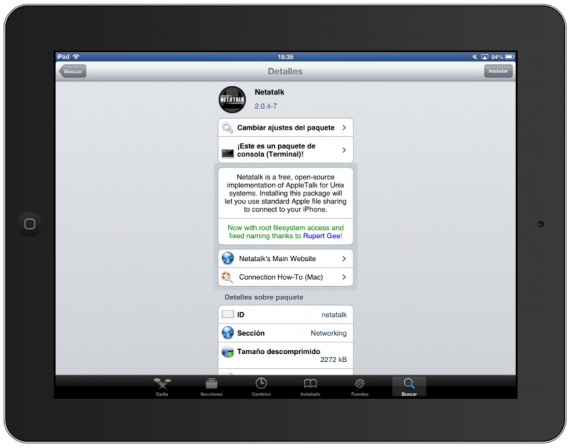
Sering kali kami ingin Apple menerapkan bukan hanya file file explorer dapat diakses untuk iOS, tapi juga a metode mudah berbagi file yang kami simpan di iPad atau dalam bentuk menavigasi dari jarak jauh di file explorer iOS, sesuatu yang menurut standar keamanan perusahaan apel secara praktis tidak mungkin bagi kita untuk melihatnya datang secara asli. Seperti biasa, Cydia memberi kami opsi yang dapat memenuhi hampir semua kebutuhan kami dan dalam hal ini tidak terkecuali, karena telah ada aplikasi yang dipanggil Nettalk, yang akan mengubah iPad kami menjadi drive yang dapat dilepas dan yang terbaik dari semuanya dengan cara yang sangat sederhana dan praktis.
Nettalk adalah implementasi open-source dari rangkaian protokol AppleTalk, yang biasanya memungkinkan sistem operasi Unix berfungsi sebagai server file untuk komputer dengan OSX, jadi berkat adaptasi ini untuk perangkat dengan Jailbreak bisa terhubung ke iPad mana pun dari Mac Anda seolah-olah itu adalah hard drive bersama di jaringan lokal kami, struktur foldernya dapat diakses dari Finder.
Instalasinya sangat sederhana, Anda hanya perlu mencarinya di Cydia, yang tersedia di repositori Cydia / Teesphoreo, tekan tombol install dan lakukan respring. Karena itu adalah a paket konsol Anda tidak perlu melakukan apa pun, kredensial akses sama dengan akun root komputer Anda (yang secara default adalah nama pengguna: root dan kata sandi: alpine, tapi saya harap sekarang sudah diubah demi keamanan).
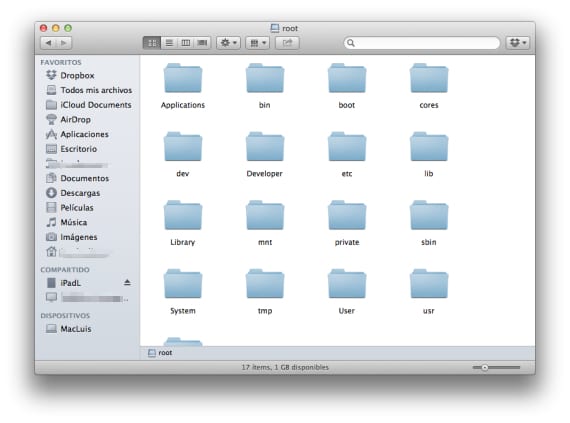
Setelah ini selesai kita hanya perlu pergi ke Finder dan di sisi kiri di bagian «Dibagikan»Anda akan melihat bagaimana perangkat iOS Anda telah terdaftar. Untuk terhubung, Anda akan diminta memasukkan nama dan kata sandi untuk server ini, yang saya sarankan untuk tidak menyimpan data ini di rantai kunci sebagai tindakan keamanan.
Siap, sekarang kamu bisa akses ke direktori root iPad Anda atau perangkat iOS yang kompatibel, hanya tetap mengatakan bahwa Anda berhati-hati untuk tidak memindahkan apa pun yang Anda tidak tahu apa itu, jadi tidak disarankan Anda menavigasi dalam direktori sistem, biasanya semua yang Anda butuhkan dapat ditemukan di dalam root> var> seluler.
Informasi lebih lanjut - iFile, penjelajah file untuk iOS

